推薦系統(tǒng)下載分類: 最新Windows10系統(tǒng)下載 最新Windows7系統(tǒng)下載 xp系統(tǒng)下載 電腦公司W(wǎng)indows7 64位裝機萬能版下載
【SecureCRT中文特別版下載】SecureCRT特別版 v8.5.4.1943 中文版
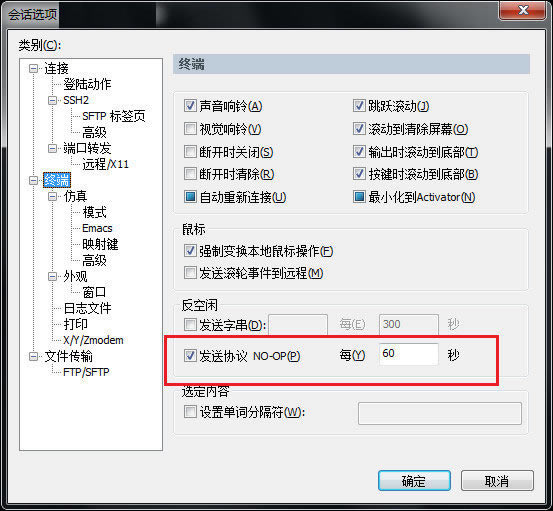
- 軟件類型:編程軟件
- 軟件語言:簡體中文
- 授權方式:免費軟件
- 更新時間:2024-12-18
- 閱讀次數(shù):次
- 推薦星級:
- 運行環(huán)境:WinXP,Win7,Win10,Win11
軟件介紹
SecureCRT中文特別版是一款可以在win系統(tǒng)、UNIX和VMS三大系統(tǒng)中起到連接運行作用的軟件,軟件通過VCP命令為用戶們帶來加密的文件傳輸工作,軟件傳輸有自動配適主機特性、打印、屏幕尺寸智能調(diào)節(jié)和顏色設置等等特點,這時的用戶會有更好的會話管理和工作效率,快來下載SecureCRT中文特別版試試吧!
SecureCRT中文特別版能夠解決用戶網(wǎng)絡服務過程中的問題,在網(wǎng)絡上傳輸數(shù)據(jù)和口令登錄等等信息本來就很不安全,因此軟件在這個上傳和下載過程中,為用戶們提供了絕對安全的保密措施,并且軟件的傳輸速度非常快,有需要的小伙伴,可以在本站進行SecureCRT中文版下載。
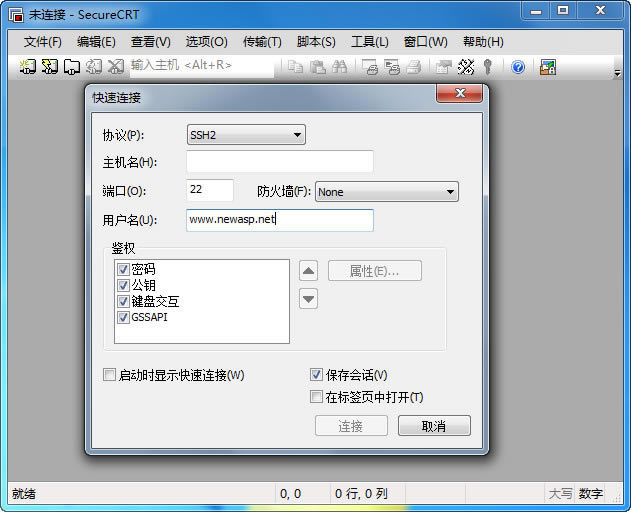
軟件特色
【廣泛的終端仿真】
VT100,VT102,VT220,ANSI,SCO ANSI,Xterm,Wyse 50/60,和 Linux console 仿真(帶有 ANSI 顏色)。
【優(yōu)秀的會話管理特性】
新的帶標簽的用戶界面和 Activator 托盤工具,最小化桌面的雜亂。會話設置可以保存在命名的會話中。
【協(xié)議支持】
支持 SSH1,SSH2,Telnet,RLogin,Serial,和 TAPI 協(xié)議。
【Secure Shell】
Secure Shell 加密登錄和會話數(shù)據(jù),包括以下支持:
端口轉發(fā)使 TCP/IP 數(shù)據(jù)更安全
口令,公鑰,鍵盤交互和 Kerberos 驗證
AES,Twofish,Blowfish,3DES,RC4,和 DES 加密
X11 轉發(fā)
【文件傳輸工具】
VCP 和 VSFTP 命令行公用程序讓使用 SFTP 的文件傳輸更安全。
【腳本支持】
支持 VBScript 和 JScript 腳本語言。
SecureCRT使用教程
1、SecureCRT 配置顏色操作說明?
直接修改全局選項,以免每加個服務器都要重新設置一次:
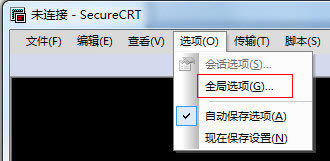
全局設置:
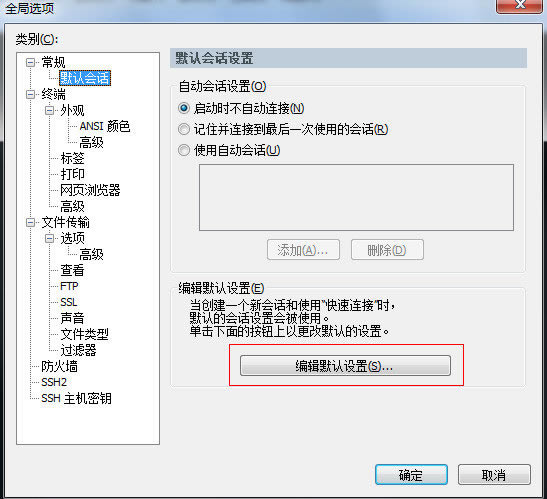
鍵盤方案的選擇:終端——》仿真
終端選擇“Linux”, 勾選“ANSI顏色” 和 “使用顏色方案”,終端顏色配置請見下面后續(xù)...
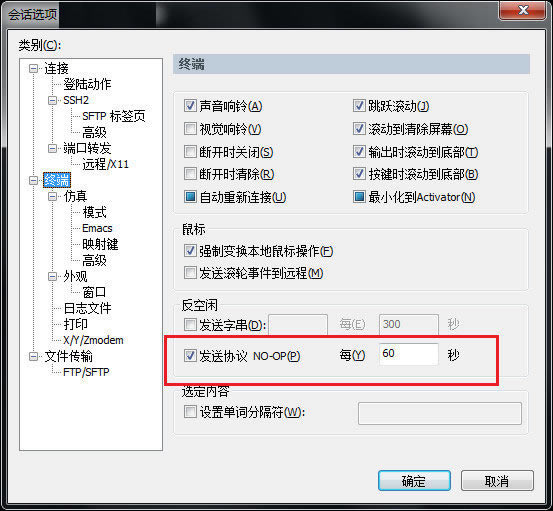
注意顏色方案選“白 / 黑”,設置字體大小:字體(F)
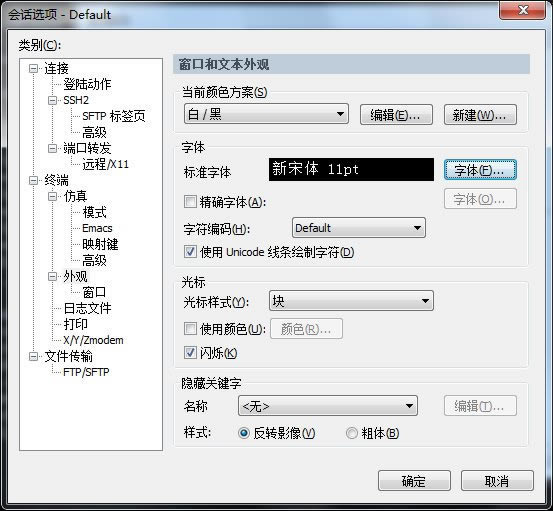
如果出現(xiàn)中文亂碼,修改上面的“字符編碼(H)“,一般為”UTF-8“
注意下面的字符集一定要選擇“中文 GB2312 ” :(中文選用,英文不必)
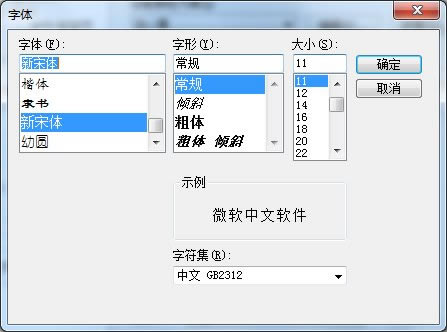
配置完后,登錄終端默認顏色如下:
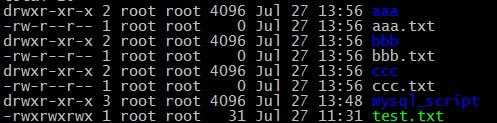
終端全局顏色設置:
Options ——》 Global Options ——》 Terminal ——》 Appearance ——》 ANSI Color
設置 "Bold Colors" 藍色的顏色為自己喜歡的清晰顏色,如下圖:
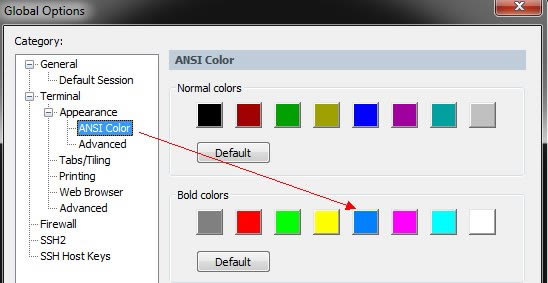
配出來的效果:
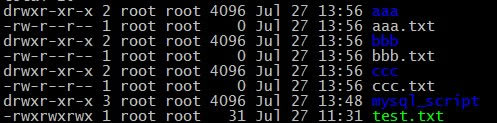
注: shell 腳本中的顏色,也會由深藍色變?yōu)樯厦娴牡{色,如下圖:
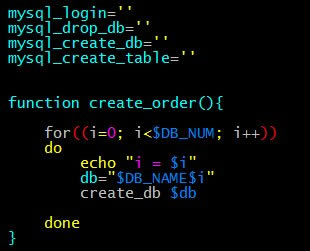
SecureCRT連接后如果稍長時間不用就會掉線,往往會造成工作狀態(tài)的丟失。如下設置可以始終保持SecureCRT的連接:
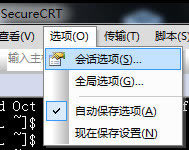
大顯示器上若SecureCRT顯示不能占滿整個屏幕,可通過 Global Options/Terminal/Appearance/Maximum columns 來調(diào)整:
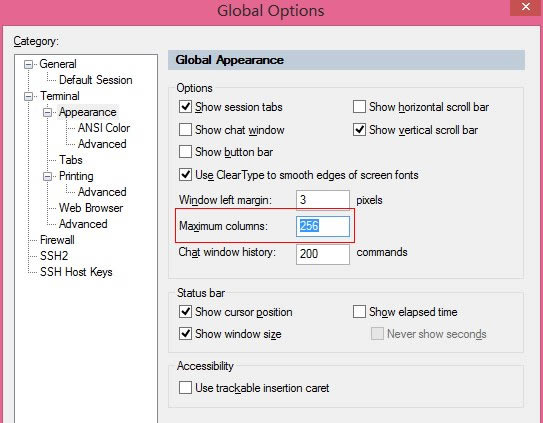
2、SecureCRT 上傳下載
SecureCR下的文件傳輸協(xié)議有:ASCII、Xmodem、Ymodem、Zmodem
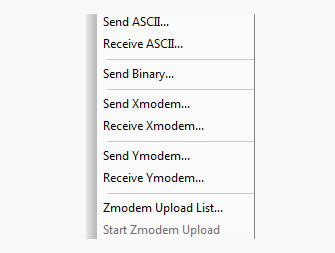
文件傳輸是數(shù)據(jù)交換的主要形式,在進行文件傳輸時,為使文件能被正確識別和傳送,我們需要在兩臺計算機之間建立統(tǒng)一的傳輸協(xié)議,這個協(xié)議包括了文件的識別、傳送的起止時間、錯誤的判斷與糾正等內(nèi)容。常見的傳輸協(xié)議有以下幾種:
1)ASCII:這是最快的傳輸協(xié)議,但只能傳送文本文件。
2)Xmodem:這種古老的傳輸協(xié)議速度較慢,但由于使用了CRC錯誤偵測方法,傳輸?shù)臏蚀_率可高達99.6%。
3)Ymodem:這是Xmodem的改良版,使用了1024位區(qū)段傳送,速度比Xmodem要快。
4)Zmodem:Zmodem采用了串流式(streaming)傳輸方式,傳輸速度較快,而且還具有自動改變區(qū)段大小和斷點續(xù)傳、快速錯誤偵測等功能。這是目前最流行的文件傳輸協(xié)議。
除以上幾種外,還有Imodem、Jmodem、Bimodem、Kermit、Lynx等協(xié)議,由于沒有多數(shù)廠商支持,這里就略去不講。
SecureCRT可以使用Linux下的zmodem協(xié)議來快速的傳送文件,你只要設置一下上傳和下載的默認目錄就行
options->session options ->Terminal->Xmodem/Zmodem 下,在右欄Directories設置上傳和下載的目錄:
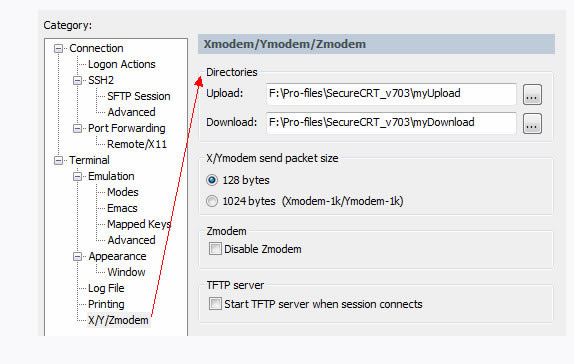
3、上傳文件
使用Zmodem從客戶端上傳文件到linux服務器
1)先用SecureCRT登陸Linux終端的目錄下,該目錄是你存放上傳文件的目錄
2)在Linux下選中你要放置上傳文件的路徑,并在此目錄下然后輸入rz命令,SecureCRT會彈出文件選擇對話框,在查找范圍中找到你要上傳的文件,按Add按鈕;然后OK,就可以把文件上傳到linux上了。
3)或者在Transfer->Zmodem Upoad list彈出文件選擇對話框,選好文件后按Add按鈕;然后OK,窗口自動關閉;最后在linux下選中存放文件的目錄,輸入rz命令;Liunx就把那個文件上傳到這個目錄下了。
4、下載文件
使用Zmodem下載文件到客戶端:
sz filename
zmodem接收可以自行啟動,下載的文件存放在你設定的默認下載目錄下(上圖 Directories設置上傳和下載的目錄 設置的目錄)
rz,sz是Linux/Unix同Windows進行ZModem文件傳輸?shù)拿钚泄ぞ撸?/p>
Windows端只要支持ZModem的telnet/ssh客戶端,SecureCRT就可以用SecureCRT登陸到Unix/Linux主機(telnet或ssh均可)
1) 上傳:運行命令rz,是接收文件,SecureCRT就會彈出文件選擇對話框,選好文件之后關閉對話框,文件就會上傳到當前目錄
2) 下載:運行命令sz file1 file2就是發(fā)文件到windows上(保存的目錄是可以配置) 比ftp命令方便多了,而且服務器不用再開FTP服務了
注: 如果rz、sz命令無效,所以請大家先安裝 rzsz-0.12.20-853.2.i586.rpm
更新日志
一、新功能:
增加了對curve25519-sha256密鑰交換算法的支持。
二、缺陷修正:
如果OpenSSH格式密鑰是手動添加到主機密鑰的數(shù)據(jù)庫,當試圖連接到主機時,SecureCRT崩潰用了那個鍵。
如果會話管理器被固定,而活動會話具有關鍵字。
高亮顯示,選擇“關鍵字”關閉突出顯示“從選項菜單,然后會話管理器隱藏,關鍵字突出顯示重新啟用。
Windows:在命令窗口中,如果選項“發(fā)送字符”。
設置后,按CTRL+A選中的所有文本中命令窗口,而不是將CTRL+A發(fā)送到會話。
Windows:當使用鼠標滾輪滾動會話輸出時,出現(xiàn)。
終端區(qū)域的死點,滾動停止,如果鼠標光標被定位在那里。
Windows:試圖顯示激活器的關于框?qū)е隆?/p>
三、要顯示的錯誤消息:
Mac/Linux:如果會話管理器被解除和重新停靠。
四、終端區(qū)域大小改變:
Mac: SecureCRT可能崩潰,如果一個會話有一個依賴的會話和兩個會話都保存了錯誤的密碼,而且是錯誤的。
五、嘗試連接到會話時輸入密碼:
Mac:如果CTRL+<向下箭頭>用于選擇多個文件夾中的會話管理器或連接對話框,然后按箭頭鍵,無法清除所選內(nèi)容。
特別安裝教程
一、安裝
1、下載解壓,得到64位和32位的securecrt8.0原程序和注冊機,用戶可以根據(jù)需要選擇安裝,安裝較為簡單,直接一直點擊next即可。
二、特別(特別過程中不要打開軟件)
1、安裝好軟件后,在軟件包中找到注冊機,點擊復制。
2、找到軟件的文件位置,可以右擊軟件快捷方式屬性,點擊打開文件位置(默認地址為:C/Program Files/VanDyke Software/Clients),將注冊機粘貼到文件夾中(文件移動可能會需要管理員權限,點擊繼續(xù)即可)。
3、復制好注冊機后,在軟件文件夾中打開注冊機(要以管理員模式運行注冊機,不然無法特別)。
4、點擊注冊機中的Patch按鈕,會彈出一個文件選擇框,選擇文件夾中的軟件啟動文件SecureCRT.exe,點擊打開特別。
5、點擊確定。
6、點擊確定后,又會彈出一個文件選擇框,選擇里面的LicenseHelper.exe文件,點擊打開特別。
7、再次點擊確定。
8、打開軟件,點擊ok。
9、點擊Enter license Data按鈕開始注冊軟件。
10、將注冊機中的name欄中的字符復制進軟件注冊框中選擇下一步。
11、然后軟件會顯示報錯,無法注冊,這時點擊軟件注冊界面中的Enter license Manually按鈕。
12、再講將注冊機中的Name,Company框中的字符復制到注冊界面中的對應框中,點擊下一步。
13、再將注冊機中的Serialmumber,License key中的字符復制進入注冊界面中的對應框中,點擊下一步。
14、再將注冊機中的lssue date欄中的字符復制到注冊界面中的對應框中,點擊下一步。
15、特別完成。
16、打開軟件。
1贛教云教學通2.0-贛教云教學通2.0下載 v5......
2step7 microwin-西門子PLC S7......
3百度網(wǎng)盤清爽精簡純凈版-網(wǎng)盤工具-百度網(wǎng)盤清爽精......
4360安全瀏覽器-瀏覽器-360安全瀏覽器下載 ......
5谷歌瀏覽器 XP版-谷歌瀏覽器 XP版-谷歌瀏覽......
6Kittenblock重慶教育專用版-機器人編程......
7seo外鏈助手(超級外鏈) -SEO外鏈優(yōu)化工具......
8Notepad3-記事本軟件-Notepad3下......

